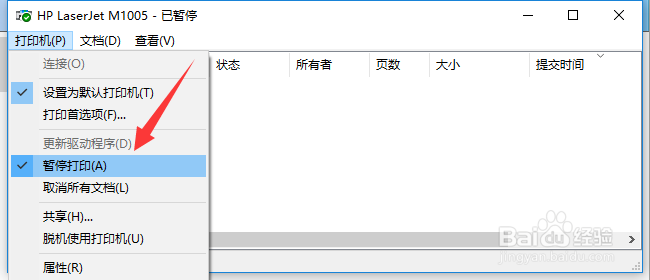1、当打印机不能正常工作时,我们需要查看并确保“Print Spooler”服务正常开启。打开“运行”窗口(直接按“Windows+R”可打开),输入“services.msc”点击“确定”按钮。
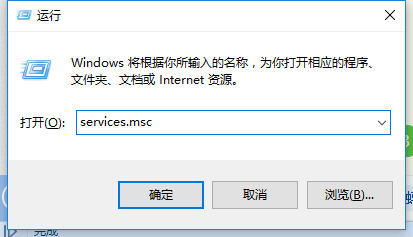
2、从打开的“系统服务”窗口中,找到“Print Spooler”服务项,如果此服务项已停用,则右击选择“启用”项以启用此服务。

3、接一下我们需要检查一下打印机驱动程序是否被禁用啦。可以在“计算机管理”界面中展开“设备管理器”列表,在“打印机”设备列表中查看当前打印机驱动设备是否正常处于启用状态。如果被禁用了,则右击选择“启用”即可。
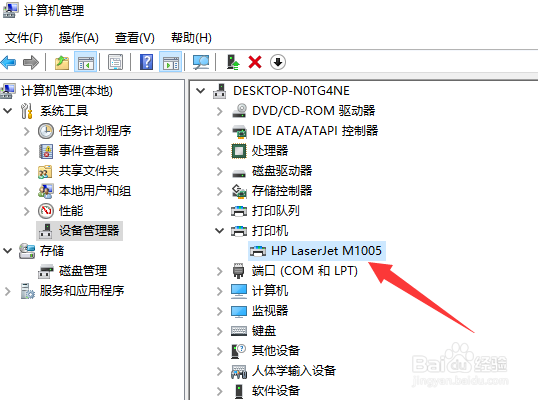
4、对于以上启用打印机设备的操作,需要操作者具备一定的计算机操作技能,同时其启用方法会因操作系统版本的不同而不同,因此为了提升操作的效率和统一性,我们可以使用“大势至USB端口控制系统”实现一键开启“打印机设备”操作,而不需要针对不同的操作系统使用不同的方法。
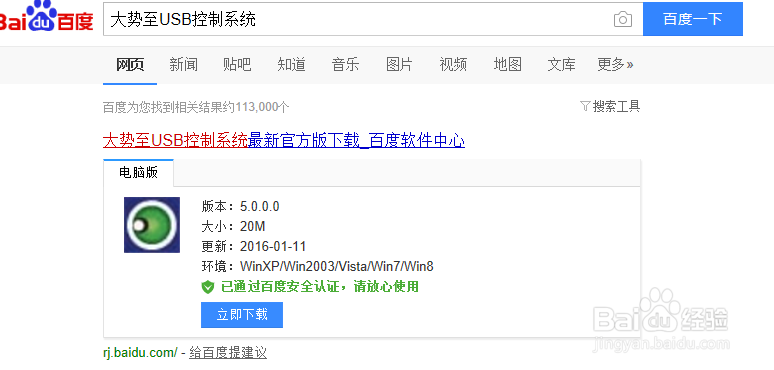
5、安装并运行此工具后,只需要勾选“禁用打印机”项,再次清除勾选“禁用打印机”项,即可实现打印机设备的正常启用。此外,该程序还具有对计算机各种USB接口进行控制的操作,可以“上网行为”进行控制,同时还具有操作系统控制管理功能,实现开启或禁用U盘使用、智能设备使用以及计算机接口使用等功能。
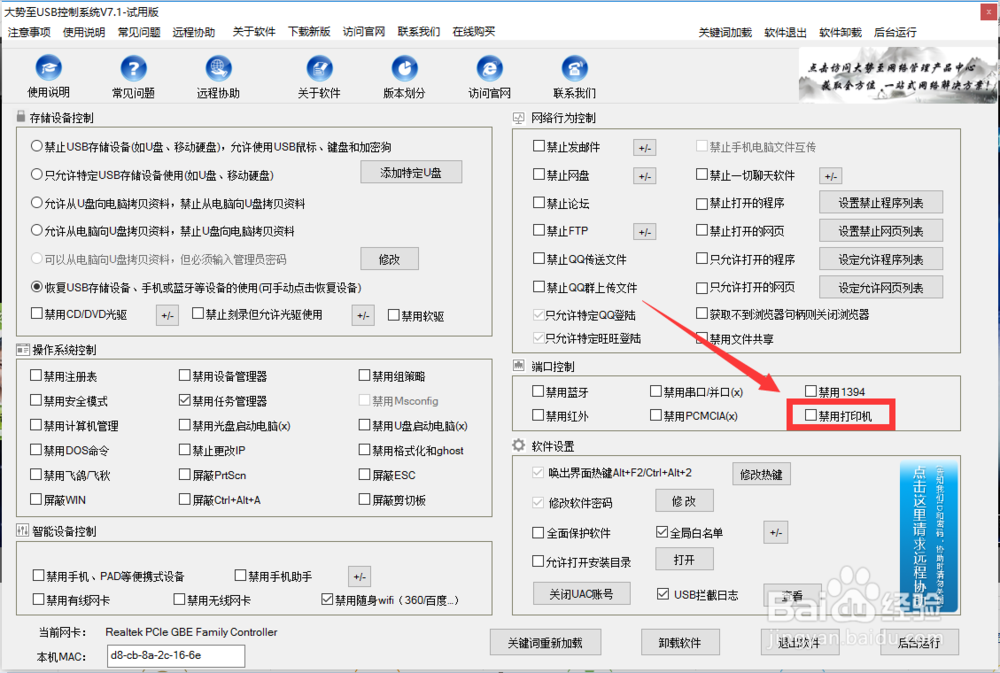
6、待成功开启打印机设备后,如果打印机还是不能正常工作,则只能重新安装一下打印机驱动程序啦。在此我们可以直接使用“驱动人生”或“驱动精灵”实现打印机驱动的检测并安装操作。当然有打印机驱动光盘更好,直接利用原版驱动光盘进行安装更有效。
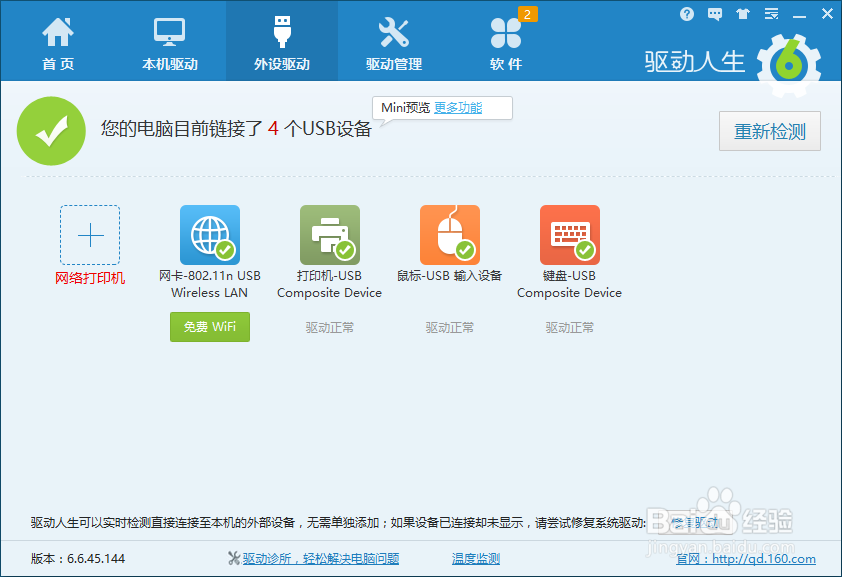
7、此外,我们还需要注意一点,如果打印机被暂停了,也是无法正常工作的。对此可以通过“控制面板”进入打印机窗口,点击“打印机”菜单项,取消“暂停打印”项以继续打印操作。